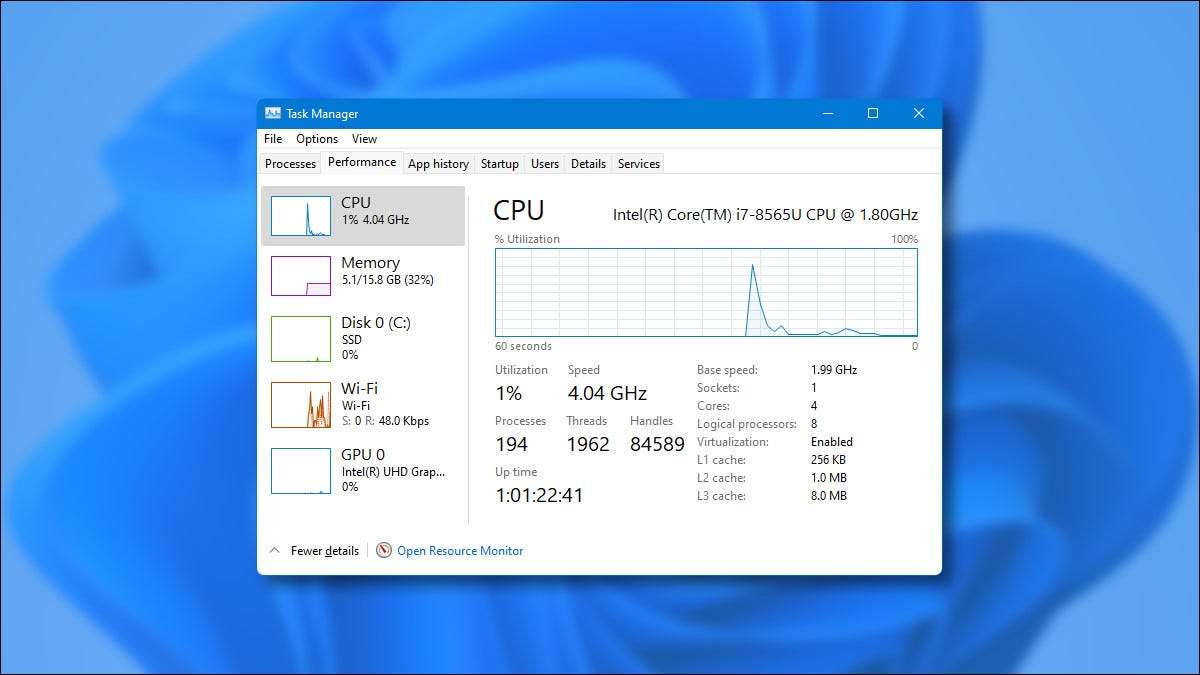
I Windows 11. , Task Manager er ikke længere kun et højreklik på proceslinjen. Uanset om du fejler eller bare holder øje med dine systemressourcer, er der seks forskellige måder at starte det i stedet.
Tryk på Ctrl + Shift + Escape
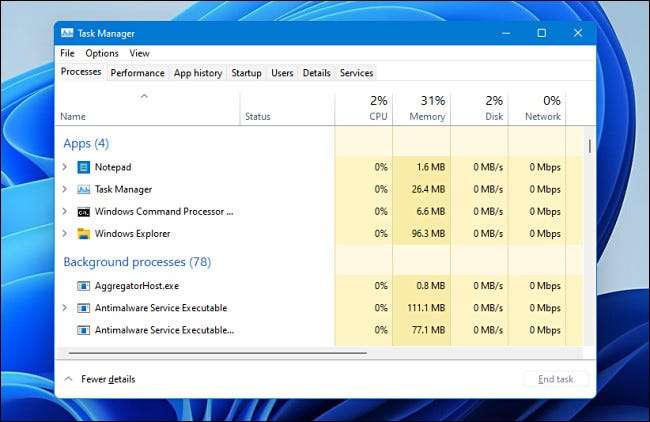
Den tidsprøvede Task Manager tastaturgenvej Stadig arbejder i Windows 11. Tryk blot på Ctrl + Shift + Escape på dit tastatur, og Task Manager vises.
RELATEREDE: Syv måder at åbne Windows Task Manager på
Højreklik på Start-knappen

Hvis du hellere ikke vil bruge tastaturet til at starte Task Manager, kan du højreklikke på knappen Start på din proceslinje. I menuen, der vises (ofte kaldet " Power Users menu. "), Vælg" Task Manager ", og Task Manager vil starte.
Søg i Start.
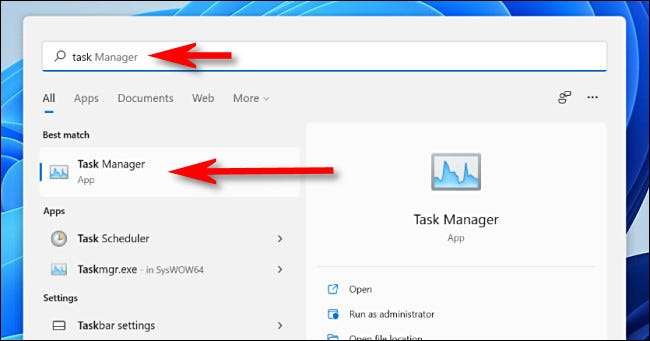
Du kan også åbne startmenuen og søge efter "Task Manager." Det første resultat skal være Task Manager-appen. Klik på dets ikon for at starte værktøjet.
Brug kommandoprompten
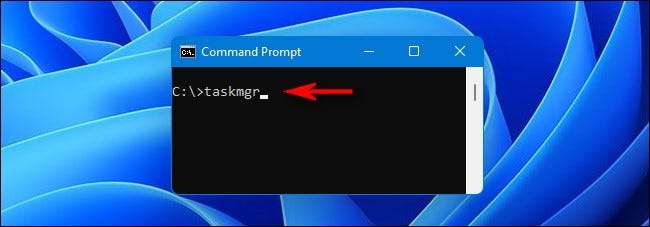
Du kan også køre Task Manager ved hjælp af
Kommandoprompt
. Når kommandoprompt vinduet åbnes, skriv
TaskMgr.
(for taskmgr.exe, det faktiske programs filnavn) på en tom linje og hit Enter. Task Manager løber øjeblikkeligt.
RELATEREDE: 10 måder at åbne kommandoprompten i Windows 10
Brug Kørvinduet
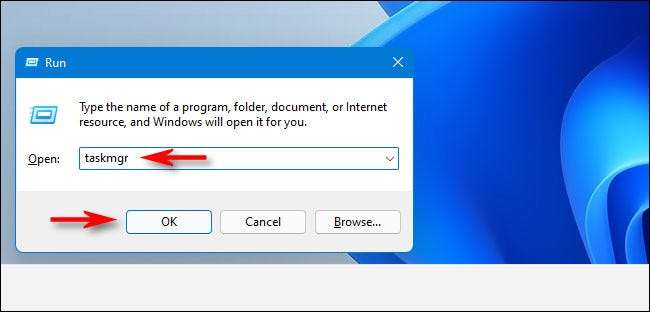
Ligesom kommandoprompten kan du også køre Task Manager fra Windows Run-boksen. Tryk på Windows + R for at hente vinduet Kør og indtast
TaskMgr.
, og klik derefter på "OK" eller tryk enter. Task Manager vil starte.
Tryk på CTRL + ALT + Slet
Og endelig, hvis alle disse muligheder ikke fungerede for dig, kan du også komme til Task Manager fra Ctrl + Alt + Delete-skærmen. Når du har trykket på CTRL + ALT + Slet på tastaturet, vil du se en sort skærm med nogle få muligheder i midten. Klik på "Task Manager", og Task Manager åbnes. Held og lykke!
RELATEREDE: Windows 11: Hvad er nyt i Microsofts nye OS







